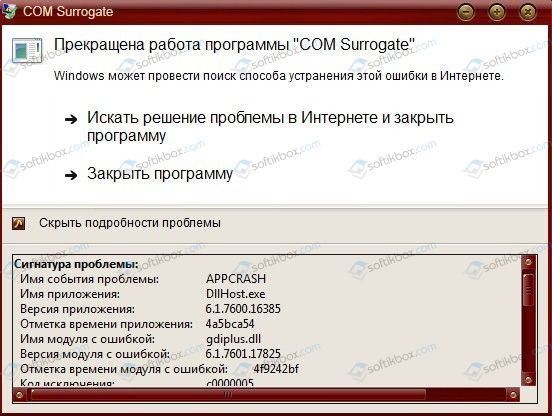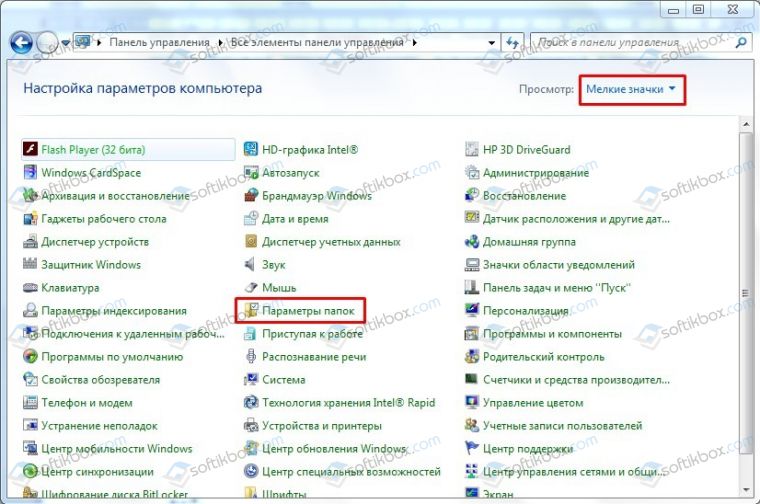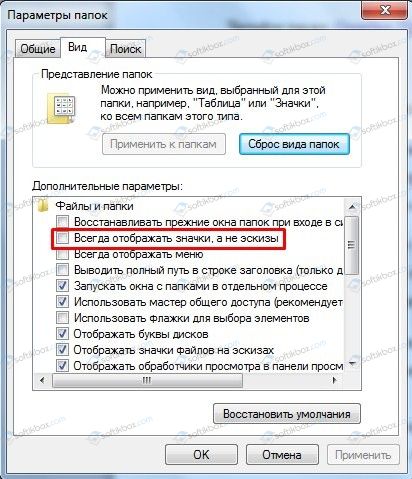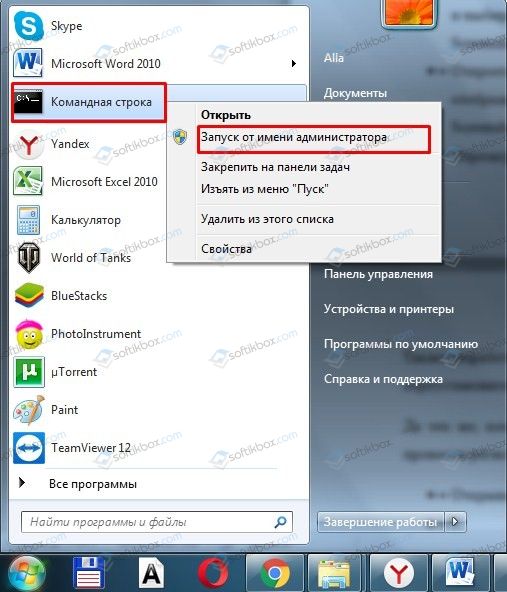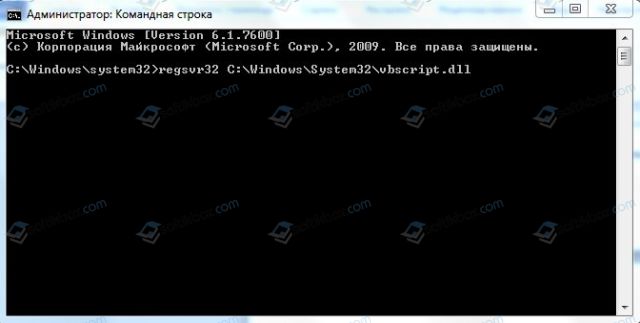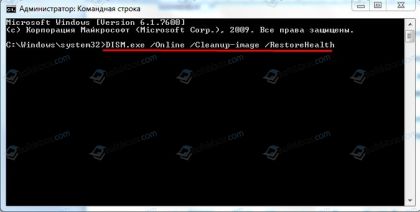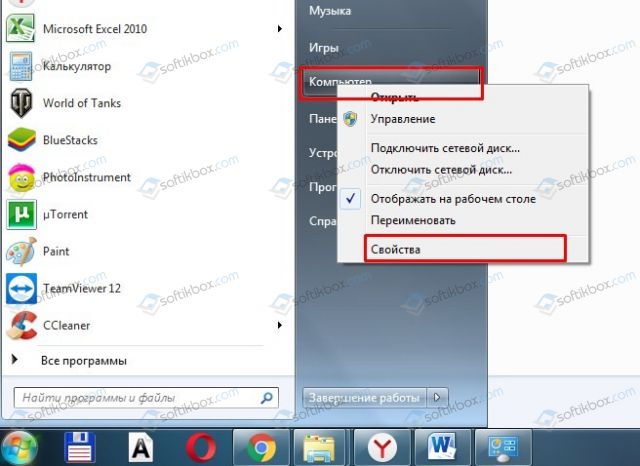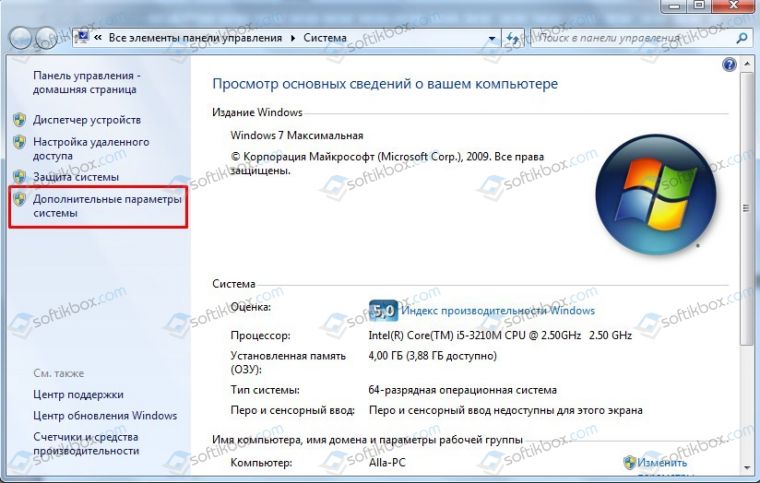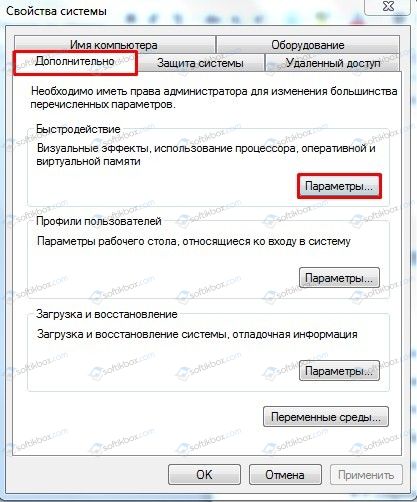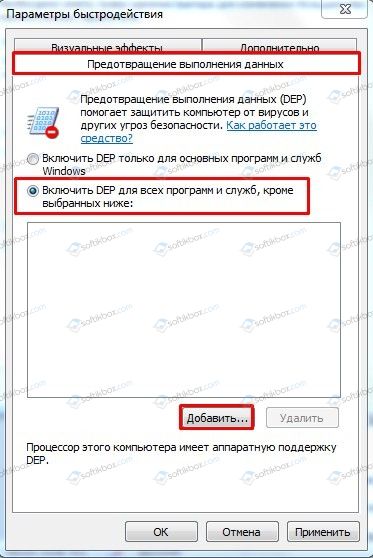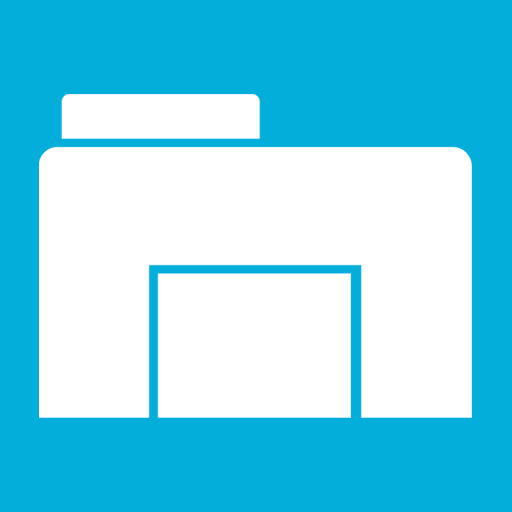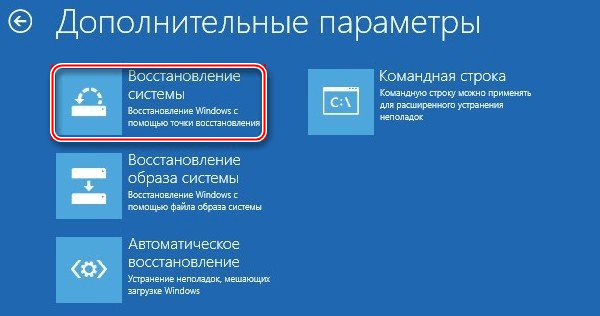Содержание статьи
Listen to this article
В данной статье мы рассмотрим интересную особенность систем Windows 7, 8 и Windows 10. Если зайти в диспетчер задач, то среди большого списка задач можно увидеть множество различных процессов. Из заголовка видно, что нас интересует процесс dllhost.exe. Иногда этот процесс может быть безобиден, в некоторых случаях возникает сильная нагрузка на процессор, доводя ее до 100%.
Также можно заметить возникновение следующей ошибки: dllhost exe com surrogate. Такая ошибка появляется при запуске какого-либо приложения, поэтому сегодня мы будем разбираться с проблемами этого процесса.
Прежде всего стоит разобраться, COM Surrogate — что это? Ведь даже в сети однозначно определить тип файла не всегда просто. Одни пишут, что это вирус, другие утверждают, что это стандартная программа системы. На самом деле оба мнения правильные, только вот определить конкретную причину не всегда можно на первый взгляд.
На самом деле COM surrogate представляет из себя компонент Windows, он позволяет правильно обрабатывать COM+ процессы в различных программах связи с сетью интернет. При этом замечено, что элемент используется в различных программах для просмотра видео и картинок. В связи с этим характерная ошибка может проявляться как раз в момент запуска или закрытия проигрывателя. Также компонент важен для среды .NET. В целом его можно отнести к необходимым.
Вариант 1
- Многие пользователи отмечают улучшения после удаления кодеков. Дело в том, что неправильные или битые кодеки провоцируют некорректную обработку файлов, вероятно, это касается только определенного формата. Метод не всегда способен помочь, но обновление кодеков в любом случае не повредит.
- Когда присутствует процесс, который сильно загружает систему, то можно воспользоваться функцией «Предотвращение выполнения данных». Нужно выполнить: Пуск и перейти в «Панель управления»; Далее клик на «Система»; Перейти во вкладку «Дополнительно»; В разделе «Быстродействие» нажать на кнопку «Параметры»;
- И активируем параметр «Включить DEP для всех, кроме…»; Снизу нужно добавить правило, оно заключается в указании пути C:WindowsSystem32dllhost.exe;
Вариант 2
Чтобы избавиться от ошибки и проблем с процессом dllhost exe, нужно использовать что-то типа Uninstall Tool или CCleaner для удаления того приложения, которое вы запускали. А потом попробуйте его переустановить. Если вы не в курсе, из-за чего происходит ошибка dllhost, тогда воспользуйтесь точкой восстановления системы, если таковая имеется.
Вариант 3
Допустим, вы открыли какую-то папку с файлами и тут же заметили подлагивание системы. Если открыть диспетчер задач, можно увидеть загрузку процессора до 100%. Возможно, что в открытом каталоге находится файл или файлы, которые повреждены. Тогда придется методом тыка от них избавляться. Хотя есть кое-какой метод, позволяющий понять, что является причиной сильной нагрузки на процессор.
Запустите диспетчер задач и перейдите на вкладку «Производительность». Внизу перейдите по пункту «Открыть монитор ресурсов». Перейдите на вкладку «ЦП» и найдите там процесс dllhost.exe. Нажав по процессу мышкой, ниже откройте раздел «Связанные модули». Ищем здесь файлы, например, графического типа. Если такие есть, возможно они-то и являются причиной всех бед.
Пробуйте их удалить и проверить работу Windows. Такая же проблема будет возникать, если вы откроете папку, где находятся не стандартные расширения файлов, относящиеся к какой-то программе. Способ лечения очень прост – пробуем удалить программу и проверить работоспособность системы.
Вариант 4
В случае если данные действия не возымели успеха советуем вам начать дальнейшие попытки восстановить работоспособность ОС с проверки системных файлов. Для этого запустите окно CMD в режиме администратора введя cmd или «командная строка» в поле Поиск меню Пуск, а затем кликнув на появившемся файле правой кнопкой мыши и выбрав «запуск от имени администратора». (В Windows 8 и 10 окно cmd вызывается при помощи встроенного меню Win+X, в котором надо выбрать Командная строка (администратор).)
В открывшемся окне надо будет последовательно ввести следующие команды (разумеется дожидаясь выполнения предыдущей):
- sfc /scannow
- chkdsk
- DISM.exe /Online /Cleanup-image /ScanHealth
- DISM.exe /Online /Cleanup-image /RestoreHealth
Другие варианты исправления ошибки dllhost exe com surrogate
- Используйте утилиты для проверки компьютера на вирусы, например, AVZ, AdwCleaner, Kaspersky Virus Removal Tool или Dr Web Cureit.
- Убедитесь, что файл находится именно по пути C:\Windows\System32, а также проверьте его свойства, где должна быть указана цифровая подпись именно от Microsoft.
- Используйте утилиту sfc /scannow, чтобы проверить, повреждены ли системные файлы. Команда в случае чего их исправит.
- Сбросьте систему.
Видео с хостинга YouTube
Ошибка Com Surrogate . Прекращение работы программы проводника .
Как устранить ошибку «Прекращена работа COM Surrogate» (основной метод)
Исправление ошибки com.surrogate
How to fix COM Surrogate Error
Если Вам понравилась статья — поделитесь с друзьями
15 488 просмотров
Отказ от ответственности: Автор или издатель не публиковали эту статью для вредоносных целей. Вся размещенная информация была взята из открытых источников и представлена исключительно в ознакомительных целях а также не несет призыва к действию. Создано лишь в образовательных и развлекательных целях. Вся информация направлена на то, чтобы уберечь читателей от противозаконных действий. Все причиненные возможные убытки посетитель берет на себя. Автор проделывает все действия лишь на собственном оборудовании и в собственной сети. Не повторяйте ничего из прочитанного в реальной жизни. | Так же, если вы являетесь правообладателем размещенного на страницах портала материала, просьба написать нам через контактную форму жалобу на удаление определенной страницы, а также ознакомиться с инструкцией для правообладателей материалов. Спасибо за понимание.
Если вам понравились материалы сайта, вы можете поддержать проект финансово, переведя некоторую сумму с банковской карты, счёта мобильного телефона или из кошелька ЮMoney.

Содержание
- «Прекращена работа com surrogate»: как решить проблему без привлечения специалистов
- СОМ surrogate – что это и особенности процесса
- Прекращена работа программы com surrogate: как исправить это
- Как удалить вирус
СОМ surrogate – что это и особенности процесса
Обычно пользователь узнает о таком сервисе через окно, которое выдает ошибку «прекращена работа программы com surrogate». Есть и иной тип пользователй, которые включают Диспетчер задач и замечают, что в нем есть процесс dllhost.exe. он чересчур грузит персональный компьютер, а иногда и вовсе потребляет до 50% центрального процессора.
В реальности эта программа является компонентом операционной системы Windows, а еще дает возможность грамотно обрабатывать СОМ+ процессы в самых разных программах связи с Интернетом. При этом отметим тот факт, что элемент используют в самых разных программных обеспечениях для просмотра картинок и видео. Из-за этого характерная ошибка может проявляться именно при запуске или даже закрытии проигрывателя. Еще такой компонент важен для среды .NЕТ. Как итог, его можно отнести к довольно важным.
При этом слишком большая нагрузка из-за dllhоst.ехе может вызвать много неудобство при условии, что это не вирус, наверное из-за того, что причина в битых медиафайлах. Так, операционная система наталкивается на синтаксическую ошибку, которая закольцовывает цикл выполнения кода и отнимает слишком много ресурсов. Есть и иная, привычная причина, так как под этим программным компонентом маскируется вирус. Если это и правда так, то в системе будут такие вариации проявлений:
- Существенно замедляется функционирование персонального компьютера, а иногда система и вовсе зависает.
- Браузеры и остальные программы зависают.
- Все приложения, которые постоянно взаимодействуют с сетью, имеют не самое стабильное подключение.
- Многие графические/тестовые редакторы и плееры запускаются, но тоже с ошибкой.
- При открытии диспетчера задач можно увидеть около 5 или больше процессов dllhоst.ехе.
- Иногда загрузка центрального процессора доходит до 50%, но бывают случаи, что и до 95%.
При этом определить, вирусная это программа или нет, следует посмотреть на место файлового размещения. Для этого стоит воспользоваться комбинацией клавиш Сtrl + Аlt + Dеl и войти в такую вкладку, как «Процессы». Отыщите файл dllhоst.ехе, кликните по нему правой кнопкой мыши и выберите строку «Открыть место хранения файла». Далее внимательно проверяйте: если путь приведет пользователя к директориям С:WindоwsSуsWОW64 или С:WindoоwsSуstеm32, то это почти 100% гарантия того, что в системе работает оригинальный файл от компонента СОМ+. Если же вы попали в папку Теmр, Dоwnlоаd или другую, то в системе, скорее всего, есть вирус.
Прекращена работа программы com surrogate: как исправить это
Итак, стоит вначале рассмотреть, почему такая программа, как СОМ Surrоgаtе, иногда вызывает ошибки или сильно перегружает персональный компьютер, при условии, что это оригинальный системный компонент. Большинство пользователей отмечают улучшения после того, как они удалили кодеки. Все дело в том, что битые или неправильные кодеки провоцируют некорректную файловую обработку, то есть вероятность того, что это касается лишь определенного формата. Способ не всегда может помочь, но кодековое обновление в любом случае не будет лишним:
- Войдите в «Пуск», а после в «Панель управления».
- Войдите в раздел «Компоненты и программы».
- Отыщите кодековый патч, это может быть TheНDvid-Соdес или К-Litе Соdес Расk. Крайне важно выполнить такое действие, если у вас стоит сразу несколько пакетов кодеков.
- Теперь кликните на кнопку «Удалить».
- Войдите на официальный сайт с кодеками и загрузите новую версию.
- Установите новые кодеки.
Когда у вас есть процесс, который чересчур перегружает систему, то можно использовать функцию «Предотвращение выполнения данных». Следует выполнить такие действия:
- Войдите в пусковое меню и зайдите в «Панель управления».
- Теперь кликните на раздел «Система».
- Войдите во вкладку «Дополнительно».
- В строке «Быстродействие» кликните на кнопку «Параметры».
- Далее войдите на нужную вкладку и активируйте параметр «Включить DЕР для всех, кроме…».
- Внизу добавьте правило, которое заключается в указании пути С:WindоwsSуstеm32dllhоst.ехе.
Закройте все окна и произведите перезагрузку системы. Интересно, что самой частой причиной лагов в таком компоненте является именно битый файл. Следует определить, что именно провоцирует проблему, для чего подойдет обычный компонент под названием «Монитор ресурсов»,
Можно сделать следующее:
- Открыть пусковое меню и развернуть список под названием «Все программы».
- Теперь войдите в раздел «Стандартные».
- Далее кликните на «Служебные».
- Нужно выбрать вариант «Монитор ресурсов».
- Поставьте галочку около dllhоst.ехе и разверните нижний список под названием «Дескрипторы».
- Найдите строчку, где в составе пути есть слово «еrrоr».
- Отыщите файл и удалите видео или фото.
Если прекращена работа программы com surrogate на Windows 7, то стоит попробовать воспользоваться последним рабочим вариантом, который заключается в использовании DISМ утилиты.
- Выполните запуск консоли от лица администратора (Win + R и сmd).
- После введите ехе /Оnlinе /Сlеаnuр-imаgе /SсаnНеаlth.
- После сканирования нужно запустить процесс восстановления DISМ.ехе /Оnlinе /Сlеаnuр-imаgе /RеstоrеНеаlth.
Как видите, все не так сложно.
Как удалить вирус
Если прекратилась работы программного обеспечения СОМ Surrоgаtе из-за вирусной атаки, то есть вы смогли диагностировать наличие вредителя по симптомам, представленным в начале статьи, следует устранить такое поражение. Самым простым методом будет использование Мiсrоsоft Sесuritу Еssеntiаls. Принцип действия простой, нужно загрузить программу с официального сайта. После установки придется войти в «Параметры проверки» и задать опцию «Особая», а далее запустить процесс сканирования.
Есть и второй, более сложный метод удаления (ручной):
- При загрузке операционной системы выберите безопасную загрузку при помощи клавиши F8.
- Теперь выберите пусковое меню и введите слово «rеgеdit».
- Далее откройте утилиту и войдите в «Правка», а после в раздел «Найти».
- Вставьте ключ {АВ902В4-09СА-4bb6-B78D-А8F59079А8D5}.
- Удалите тот раздел, который нашли.
- После введите в поиске «Брандмауэр» и откройте его.
- Кликните на «Восстановить умолчания».
За счет таких нехитрых методов можно избавиться и от вируса, и от неверного функционирования системного компонента.
05.04.2018
Просмотров: 24850
При просмотре полноформатных картинок или при изменении темы операционной системы Windows 7 и выше появляется ошибка со следующим сообщением: «Прекращена работа программы COM Surrogate». При этом указывается имя события, приложения и модуля. Используя данную информацию, пользователи пытаются исправить ошибку. Выделим наиболее эффективные методы её решения.
Читайте также: Ошибка: Прекращена работа программы Radeon Setting: Host Application
Способы решения ошибки с остановкой приложения COM Surrogate
На официальном форуме Майкрософт при возникновении подобной неполадки предлагают удалить программу Nero. Она может быть установлена как программа по умолчанию для просмотра изображений и вызывать данную ошибку.
Если же программа не установлена, возможно, проблема кроется в настройках отображения картинок. В настройках систему нужно изменить отображение значков. Для этого выполняем следующее:
- Открываем «Панель управления». Выставляем режим просмотра «Мелкие значки» и выбираем «Параметры папок».
- Откроется новое окно. Переходим во вкладку «Вид». Находим параметр «Всегда отображать значки, а не эскизы». И ставим отметку.
- Перезагружаем систему и проверяем, не исчезла ли проблема.
Также разработчики операционной системы Windows рекомендуют обновить кодеки или переустановить их заново.
Да тех же, кому эти советы не помогли решить проблему, разработчики рекомендуют провести регистрацию скриптов. Для этого выполняем следующее:
- Открываем командную строку с правами Администратора.
- Вводим «regsvr32 C:\Windows\System32\vbscript.dll».
- Перезагружаем систему.
После этого нужно нажать «Win+R», чтобы вызвать окно «Выполнить», и ввести «regsvr32 jscript.dll».
После регистрации этого файла также перезагружаем систему.
На многих форумах для исправления ошибки с прекращением работы программы COM Surrogate рекомендуют обновить драйвера видеокарты или, если у вас обновлялась операционная система, откатить программное обеспечение к раннему состоянию.
Также стоит проверить систему на вирусы. Если вредоносное ПО было обнаружено, стоит запустить проверку системы на наличие поврежденных файлов. Для этого стоит запустить командную строку с правами Администратора и ввести:
- sfc /scannow;
- DISM.exe /Online /Cleanup-image /ScanHealth;
- DISM.exe /Online /Cleanup-image /RestoreHealth.
Команды вводим по очередности.
Поскольку проблема появляется из-за файла dllhost.exe, нужно включить DEP (только для 32-разрядных систем). Для этого выполняем следующее:
- Переходим в «Панель управления», «Система» (или правый клик по «Этот компьютер», выбор «Свойства»).
- Выбираем «Дополнительные параметры системы».
- Переходим во вкладку «Дополнительно». Смотрим раздел «Быстродействие». Нажимаем на кнопку «Параметры».
- Переходим во вкладку «Предотвращение выполнения данных». Выбираем пункт «Включить DEP для всех программ и служб, кроме выбранных ниже». Жмем «Добавить».
- Указываем путь к файлу C:\Windows\System32\dllhost.exe. Применяем настройки и перезагружаем компьютер.
Если же и этот способ не помог исправить неполадку, стоит откатить систему к более раннему состоянию, воспользовавшись точкой восстановления Windows.
How to Fix COM Surrogate Has Stopped Working on Windows 10, 8, and 7
Troubleshooting dlllhost.exe issues
A ‘COM Surrogate has stopped working’ or ‘DLL host not responding’ error is a weird and frustrating one to come across. COM Surrogate errors aren’t catastrophic, but if these errors occur often enough, it can be disruptive.
How to fix the COM surrogate problem depends on the operating system, but we walk you through it, whether you have Windows 10, Windows 8, or Windows 7.
What is COM Surrogate?
COM Surrogate is a catchall name for processes called dllhost.exe that separates Windows Explorer from individual DLL hosts that have the potential to crash. In particular, DLLs that deal with media thumbnails. There are many others, but that’s one of the most common.
COM Surrogate makes it so that if any of those DLL files crash, the files don’t crash the entire Windows Explorer. Think of it as a first line of defense for system stability.
What Causes COM Surrogate to Stop Working?
The ‘COM Surrogate has stopped working’ error doesn’t appear to stop you from doing much. However, its interruption can be irritating, and it’s not often obvious what caused the problem.
Nailing down the precise cause of why a DLL host isn’t responding isn’t always easy. There are a few ways it can go wrong. The most typical being there has been some corruption in a codec that allows the thumbnails of certain media to display. In other cases, a corrupted display driver can be the cause of errors on a storage drive.
In some niche cases, there have been reports of specific applications, like Adobe Photoshop and Nero disk burner, causing COM Surrogate to stop working. That’s less likely, and we advocate some of the more general fixes below before pointing the finger at any particular application. If you recently installed a new app and experience an error, rolling back to before you installed it can be a good first step.
Do Not Download DLL Files to Fix Missing DLL Problems
Fix COM Surrogate Has Stopped Working in Windows 10
Without an apparent cause for COM Surrogate errors, it’s often good to try some general fixes that can fix an array of problems first. After any of the following fixes, reboot your system and repeat the steps to trigger the COM Surrogate problem. If all is well, it shouldn’t appear again.
These steps are designed to work with Windows 10. These are also applicable to Windows 8.1 and 7; however, the methods for getting there might be slightly different.
-
Run an antivirus scan. It’s probably not a malware problem, but it’s always a good idea to run an antivirus scan if you have an issue with your Windows PC.
-
Update graphics drivers. A dodgy display driver can be the reason for COM Surrogate has stopped working errors. Removing the existing one and installing an updated version (or an older one confirmed to work) can be a good place to start to fix DLL host not responding problems.
To be sure you removed everything to do with the graphics drivers, download and run Display Driver Uninstaller. It’s a little more involved, but the steps are self-explanatory, and the wizard walks you through the process.
If this doesn’t fix the error and you think updating to a recent driver may have caused it, download an older driver you know works and install that instead.
-
Check for disk errors. Problems with a storage drive can be the cause of DLL host errors, so giving it a once over is a good idea if you encounter that problem.
-
Add a DEP Exception. Data Execution Prevention, or DEP, is a Windows security tool that prevents unrecognized scripts from loading into reserved memory. An overzealous DEP might prevent COM Surrogate from running correctly. To fix that, add it to the DEP exception list.
How to Fix DLL Not Found or Missing Errors
Thanks for letting us know!
Get the Latest Tech News Delivered Every Day
Subscribe
Содержание
- Что это за процесс COM Surrogate
- Когда появляется сообщение “Прекращена работа программы COM Surrogate”
- Как удалить COM Surrogate dllhost.exe
- Основные причины
- Способ 1: оптимизация работы Windows
- Способ 2: поиск и удаление вирусов
- Способ 3: восстановление системы
- COM Surrogate: что это за процесс?
- Работа программы COM Surrogate прекращена, как исправить?
- Удаление вируса
- COM surrogate что это за процесс? (dllhost.exe)
Что это за процесс COM Surrogate
Характерным неудобством для пользователей windows 7 и Vista является возникновение всплывающего окна с текстом: «Прекращена работа программы COM Surrogate». После появления этого сообщения у меня на компьютере я сразу начал поиск в сети тех, кто уже встречался с данной проблемой и знает что это за процесс COM Surrogate, далее об этом.
Из вариантов ниже в появившемся окне можно выбрать пункт «искать решение в Интернете» и «закрыть программу». После выбора закрытия программы ничего особенного обычно не происходит (бывает вариант похуже, когда процесс COM Surrogate занимает память компьютера, вызывая торможение), однако высокая частота появлений проблемы довольно надоедает и подталкивает к решению вопроса.
Ошибка «Прекращена работа программы COM Surrogate»
Когда появляется сообщение “Прекращена работа программы COM Surrogate”
Во-первых, хочу отметить, что у меня окно COM Surrogate dllhost.exe появляется исключительно при открытии мультимедийных файлов, или папки, где они лежат. Чаще всего это относится к изображениям и видео. Вышеупомянутое окно извещает о прекращении работы dllhost.exe. Это процесс, характерный операционной системе windows, который осуществляет ведение работы с приложениями, которые используют COM+, и с динамически подключенными библиотеками. Также данный процесс занимается загрузкой среды «.NET.», используюсь IIS (сервисами интернет информации).
Я нашел его в папке System32 на диске С. COM+ это пакет программ, с которым работают разработчики. Он поддерживает распределенные приложения и может управлять транзакциями. COM+ может являться составляющей системы, включающей части одной транзакции и пулинг ресурсов и объектов COM Surrogate. Пулинг подразумевает освобождение ресурсов, которые использует программный пакет, путем создания ссылки на них в приложении, чтобы быстро обратиться в случае необходимости.
Проанализировав его особенности, я сделал вывод, что, возможно, окно ошибки “Прекращена работа программы COM Surrogate ” появляется из-за некорректного использования распределения ресурсов. Другими словами, процессор и память становятся загруженными определенным приложением или библиотекой из-за того, что связь, которую установили для объектов и ресурсов вовремя не обнуляется. Что это такое COM Surrogate мы разобрались, теперь как убрать этот процесс.
Как удалить COM Surrogate dllhost.exe
Программно причиной неудобства становятся устаревшие версии кодеков, видеодрайвера или программ для работы с изображениями и видео. На некоторых форумах я нашел, что иногда дело бывает даже в архиваторах или записывающего софта, типа Nero. Если это ваш случай, тогда программу нужно просто обновить или переустановить. Если после этого исчезнет COM Surrogate ошибка, значит проблема определена верно.
Другой найденный мной путь урегулирования вопроса заключается в предотвращении исполнения данных (DEP). Это запретит пользоваться оперативной памятью сервису dllhost.
Чтобы осуществить предотвращение нужно перейти в:
- Пуск – Панель управления – Система.
- Здесь нужно выбрать “Свойства системы”, где щелкнуть на “Дополнительно”.
- Далее нужно перейти в “Быстродействие” и зайти в “Параметры быстродействия” и найти опцию “Предотвращение выполнения данных”.
- В появившемся диалоговом окне поставить галочку напротив «Включить DEP для всех программ и служб, кроме выбранных ниже», нажать на активировавшуюся кнопку “Добавить” и вписать туда C:\windows\System32\dllhost.exe.
- После этого нужно сохранить изменения.
Если диагностика проблемы была проведена, верно, надоедливое окно этого процесса COM Surrogate dllhost.exe перестанет появляться.
Explorer.exe или dllhost.exe – это стандартный процесс «Проводника», который работает в фоновом режиме и практически не нагружает ядра ЦП. Однако, в редких случаях может сильно загружать процессор (вплоть до 100%), что сделает работу в операционной системе практически невозможной.
Основные причины
Данный сбой чаще всего можно наблюдать в ОС Windows 7 и Vista, но от подобного не застрахованы и владельцы более современных версий системы. Основные причины появления данной проблемы таковы:
- Битые файлы. В этом случае нужно просто очистить систему от мусора, исправить ошибки в реестре и провести дефрагментацию дисков;
- Вирусы. Если у вас установлен качественный антивирус, который регулярно обновляет базы, то вам такой вариант не грозит;
- Системный сбой. Обычно исправляется при помощи перезагрузки, но в тяжёлых случаях может потребоваться сделать восстановление системы.
Исходя из этого, можно выделить несколько способов борьбы с данной проблемой.
Способ 1: оптимизация работы Windows
В этом случае вам требуется провести чистку реестра, кэша и сделать дефрагментацию. Первые две процедуры нужно делать при помощи специальной программы CCleaner. Данное ПО имеет как платные, так и бесплатные версии, полностью переведено на русский язык. В случае с дефрагментацией, её можно проводить при помощи стандартных средств Windows. Наши статьи, представленные по ссылкам ниже, помогут вам выполнить необходимую задачу.
Подробнее:
Как чистить компьютер при помощи CCleaner
Как провести дефрагментацию
Способ 2: поиск и удаление вирусов
Вирусы могут маскироваться под различные системные процессы, тем самым сильно нагружая компьютер. Рекомендуется скачать антивирусную программу (можно даже бесплатную) и регулярно проводить полное сканирование системы (желательно не реже, чем раз в 2 месяца).
Рассмотрим пример использования антивируса Kaspersky:
- Откройте антивирус и в главном окне найдите иконку «Проверка».
- Теперь выберите в левом меню «Полная проверка» и нажмите на кнопку «Запустить проверку». Процесс может затянутся на несколько часов, в это время качество работы ПК сильно понизится.
- По завершению проверки, Касперский покажет вам все найденные подозрительные файлы и программы. Удалите их или поместите в карантин при помощи специальной кнопки, которая расположена напротив названия файла/программы.
Способ 3: восстановление системы
Для неопытного пользователя данная процедура может показаться слишком сложной, поэтому в таком случае рекомендуется обратиться к специалисту. Если же вы уверены в своих силах, то для выполнения данной процедуры вам обязательно понадобится установочный накопитель Windows. Т.е., это или флэшка, или обычный диск, на котором записан образ Windows. При этом важно, чтобы данный образ соответствовал той версии Windows, которая установлена у вас на компьютере.
Подробнее: Как сделать восстановление Windows
Ни в коем случае не удаляйте какие-либо папки на системном диске и не вносите изменения в реестр самостоятельно, т.к. вы рискуете серьёзно нарушить работу ОС.

Отблагодарите автора, поделитесь статьей в социальных сетях.
COM Surrogate: что это за процесс?
Чаще всего пользователь узнает о сервисе через окно ошибки «COM Surrogate прекращена работа». Существует и другая ниша пользователей, которые запускают Диспетчер задач и замечают, что в нем присутствует процесс dllhost.exe. Он сильно грузит ПК, может потреблять до половины ЦП.
На самом деле COM surrogate представляет из себя компонент Windows, он позволяет правильно обрабатывать COM+ процессы в различных программах связи с сетью интернет. При этом замечено, что элемент используется в различных программах для просмотра видео и картинок. В связи с этим характерная ошибка может проявляться как раз в момент запуска или закрытия проигрывателя. Также компонент важен для среды .NET. В целом его можно отнести к необходимым.
Читайте также: Программа очистки Windows 10 CleanMyPC
При этом чрезмерная нагрузка из-за dllhost.exe вызывает множество неудобств, при условии, что это не вирус, вероятно, что причина в битых медиафайлах. Система наталкивается на синтаксическую ошибку, которая зацикливает выполнение кода и занимает много ресурсов.
Другая, уже привычная причина, под COM surrogate может маскироваться вирус. Если это так, то в системе будут иметь место следующие проявления:
- Работа ПК существенно замедленна, иногда и вовсе система зависает;
- Программы и браузеры зависают;
- Все приложения, которые активно работают с сетью, имеют нестабильное подключение;
- Многие текстовые, графические редакторы и плееры запускаются, но вызывают соответствующую ошибку;
- Открыв диспетчер можно увидеть порядка 5 процессов dllhost.exe;
- Загрузка доходит до 50%, а иногда и 95-100%.
При этом определить вирус это или нет просто, нужно посмотреть на место размещения файла. Для этого:
- Ctrl + Alt + Del и перейти во вкладку «Процессы»;
- Найти файл dllhost.exe и ПКМ, выбрать «Открыть место хранения файла»;
- В случае, если пользователя путь приведет к директориям C:WindowsSystem32 или C:WindowsSysWOW64 практически 100%, что работает оригинальный файл компонента COM+. Если вы оказались в папках Download, Temp и других, наверняка у вас в системе поселился вирус.
Работа программы COM Surrogate прекращена, как исправить?
Изначально рассмотрим, почему программа COM Surrogate может вызывать ошибки или сильно грузить, при условии, что это настоящий компонент системы. Многие пользователи отмечают улучшения после удаления кодеков. Дело в том, что неправильные или битые кодеки провоцируют некорректную обработку файлов, вероятно, это касается только определенного формата. Метод не всегда способен помочь, но обновление кодеков в любом случае не повредит:
- Пуск и «Панель управления»;
- Перейти в раздел «Программы и компоненты»;
- Найти патч кодеков, возможно это K-Lite Codec Pack или TheHDvid-Codec. Особенно важно произвести действие, если установлено несколько;
- Нажать «Удалить»;
- Перейти по ссылке https://www.codecguide.com/download_kl.htm и загрузить новую версию;
- Установить кодеки.
Когда присутствует процесс, который сильно загружает систему, то можно воспользоваться функцией «Предотвращение выполнения данных». Нужно выполнить:
- Пуск и перейти в «Панель управления»;
- Далее клик на «Система»;
- Перейти во вкладку «Дополнительно»;
- В разделе «Быстродействие» нажать на кнопку «Параметры»;
- Переходим на соответствующую вкладку и активируем параметр «Включить DEP для всех, кроме»;
- Снизу нужно добавить правило, оно заключается в указании пути C:WindowsSystem32dllhost.exe;
- Всё закрыть и перезагрузить систему.
Читайте также: JetClean — программа для чистки компьютера
Самая частая причина лагов в компоненте заключается в битом файле. Необходимо определить, что конкретно провоцирует проблему, для этого подойдет стандартный компонент «Монитор ресурсов». Вы можете:
- Открыть панель Пуск и развернуть список «Все программы»;
- Перейти в «Стандартные»;
- Далее нажать на «Служебные»;
- Выбрать «Монитор ресурсов»;
- Устанавливаете галочку возле dllhost.exe и развернуть снизу список «Дескрипторы»;
- Ищите строку, в которой в составе пути имеется запись «Error»;
- Найти файл и удалить картинку или видео.
Последний известный и при этом рабочий вариант заключается и использовании DISM утилиты.
- Запустить консоль с правами админа (Win + R и cmd);
- Затем введите exe /Online /Cleanup-image /ScanHealth;
- После выполнения сканирования запустить восстановление DISM.exe /Online /Cleanup-image /RestoreHealth.
Удаление вируса
Когда прекращена работа программы COM Surrogate по причине заражения вируса, то есть вы смогли первично диагностировать наличие вредителя по представленным начале статьи симптомам, необходимо устранить поражение. Самый простой способ – это использовать Microsoft Security Essentials. Принцип работы элементарный, необходимо загрузить по ссылке https://windows.microsoft.com/ru-ru/windows/security-essentials-download. После установки перейти в «Параметры проверки» и задать опцию «Особая», затем запустить сканирование.
Читайте также: Как проверить компьютер на вирусы?
Существует более сложный, ручной способ удаления:
- Перейти в Безопасный режим при загрузке ОС при помощи F8;
- Затем «Пуск» и введите имя regedit;
- Открыть утилиту и перейти в «Правка» и «Найти»;
- Вставить ключевое слово {AB8902B4-09CA-4bb6-B78D-A8F59079A8D5}
- Удалить найденный раздел;
- Затем в поиске ввести «Брандмауэр» и перейти по результату;
- Нажать на «Восстановить умолчания».
Благодаря таким нехитрым способам можно избавиться как от вируса, так и неправильной работы компонента системы.
COM surrogate что это за процесс? (dllhost.exe)


Но у некоторых пользователей наблюдается такая картина, что процесс dllhost.exe грузит систему — тут уже может быть что-то неладное, в том числе и вирус. Откройте диспетчер задач, найдите этот процесс и правой кнопкой по нему, а там выберите расположение, чтобы открыть ту папку откуда он запускается. И посмотрите что это за папка, так как родная его папка это C:\Windows\System32 и C:\Windows\SysWOW64, если он сидит в одной из них, то вряд ли это вирус.
Одним пользователям, чтобы решить эту проблему, пришлось удалить K-Lite Codec Pack, это кодеки для видео, я не говорю что вам тоже нужно удалять, это так, на заметку вам. Посмотрите, может у вас стоят и какие-то левые кодеки (их можно также попробовать удалить для решения проблемы):
Часто бывает и такая ошибка (Программа COM Surrogate неправильно закрыта):
Если процесс грузит или выскакивают такие ошибки, то есть один способ как это победить, ну вдруг и вам поможет. В общем смотрите, открываете панель управления, а там ищите значок Система, открываем его и выбираем вкладку Дополнительно, дальше раздел Быстродействие > Параметры, и нажмите на вкладу Предотвращения выполнения данных, в общем вы должны оказаться вот в этих настройках:
Теперь тут выберите включить DEP для всех, а внизу там нажмите на кнопку Добавить и укажите файл программы COM surrogate:
C:\Windows\System32\dllhost.exe
Потом закройте все программы, сделайте перезагрузку и посмотрите, возможно что это поможет снять загрузку процессора.
Если это не поможет, то есть и другой вариант, это открыть командную строку от администратора (правой кнопкой по пуску и там в меню выбрать этот пункт) и выполнить эти две команды по очереди:
DISM.exe /Online /Cleanup-image /ScanHealth
DISM.exe /Online /Cleanup-image /RestoreHealth
Также бывает что и сам проводник виснет из-за этого COM surrogate, вот нажимаете правой кнопкой по файлу, а вся система начинает подтормаживать от такого действия.
В общем, порывшись еще в интернете, я пришел к выводу, что процесс dllhost.exe грузит систему по той причине, что какой-то видеофайл является битым, то есть в нем есть ошибка. Это же касается и картинок.
То есть вам нужно удалить видео или картинку, которая и провоцирует такие глюки. Как это сделать? Смотрите, сперва открываем Монитор ресурсов, это можно сделать через диспетчер задач, там на вкладке Производительность внизу будет кнопка (или идем в Пуск > Стандартные > Служебные > Монитор ресурсов). Потом жмем вкладку ЦП и ставим галочку напротив процесса dllhost.exe, и смотрим связанные дескрипторы, вот как раз там и будет указан файл из-за которого происходят тормоза:
Если не можете удалить файл, то найдите в интернете программу Unlocker, она поможет удалить неудаляемый файл.
В общем, в большинстве случаев именно это и помогает решить проблему. Но вот другие пишут, что им помогло обновление драйвера встроенной графики Intel HD Graphics 4000 — как видите тут решения у каждого свои, то есть кому-то поможет одно, а кому-то другое
Еще можно переименовать файл dllhost.exe, в диспетчере правой кнопкой по этому процессу, расположение, узнаем где он лежит — дальше завершаем процесс и быстро переименовываем файл. Но лично у меня это не получилось, может потому что Windows 10.
Вот и написал я о том что за процесс COM surrogate и о том что делать если он грузит систему, надеюсь что хоть немного эта статья вам помогла. Также если у вас есть подозрения, что это все таки вирус, то рекомендую проверит комп вот этими утилитами, они бесплатные и лучшие как по мне — Dr.Web CureIt! и AdwCleaner.
Удачи вам, до новых встреч
На главную! неизвестные процессы 03.05.2016